入口網站的活用技巧
藉由調整入口網站(kintone的首頁),能讓kintone更方便使用。
您可以調整各種設定,讓使用者更容易找到常用資訊,或在畫面中顯示想讓使用者關注的特定資訊。
本文將介紹三個具體的活用技巧。
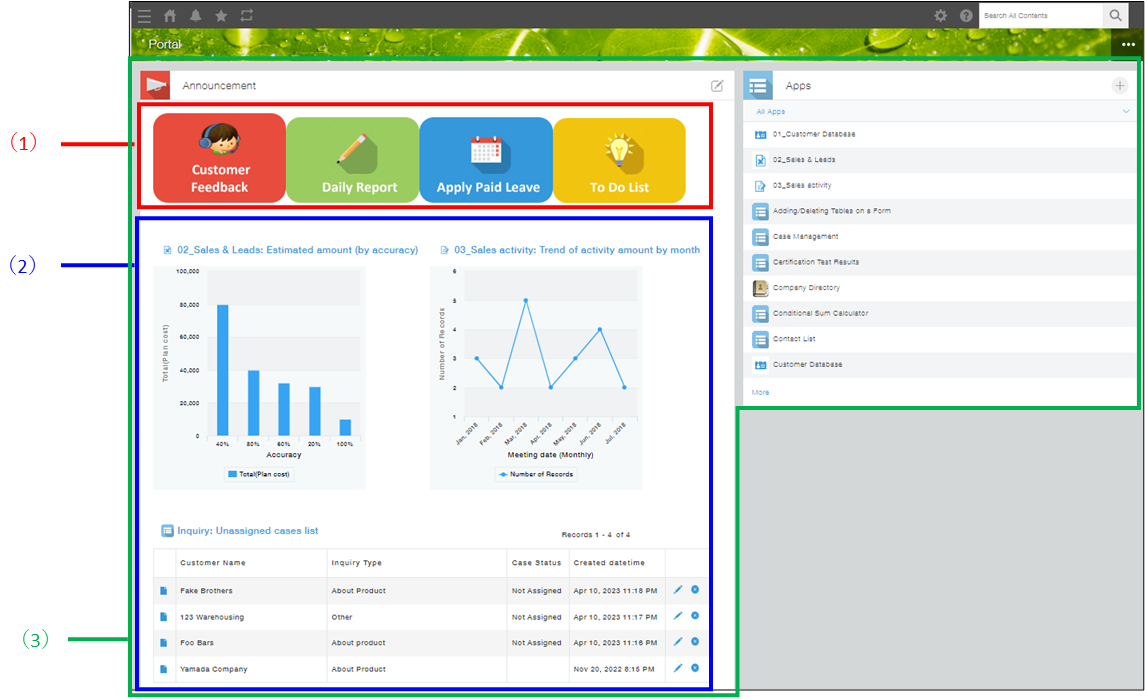
(1) 配置常用應用程式的連結
(2) 顯示特定應用程式的圖表或清單
(3) 僅顯示必要內容(例:僅顯示「應用程式」及「公告區」)
以下分別說明各項設定步驟。
此外,只有kintone系統管理員或cybozu.cn共通管理員可執行此操作。
配置常用應用程式的連結
在公告區配置常用應用程式的連結。可輕鬆找到所需的應用程式。
以下介紹如何利用圖片製作方便查看、操作簡易的連結清單。
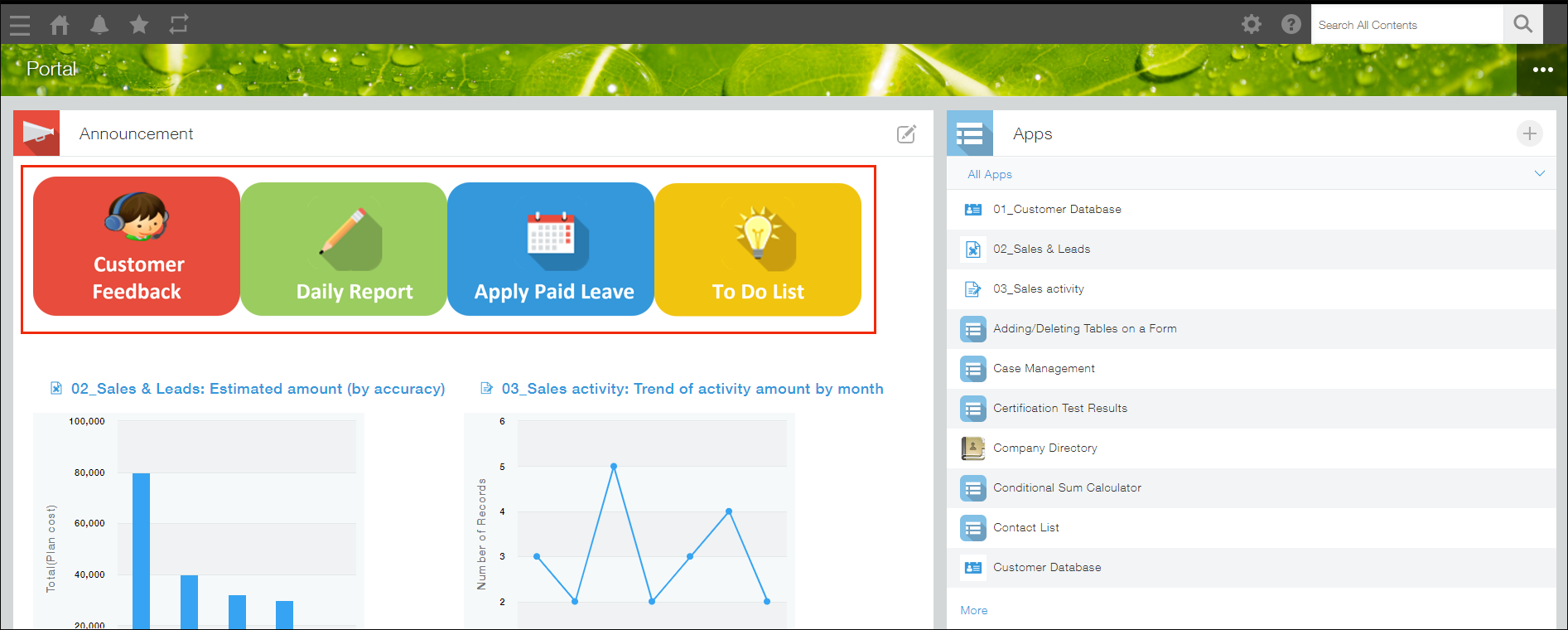
步驟
-
點擊公告區右上方的「編輯公告區」圖示。
-
點擊公告輸入欄上方的「新增附件」圖示,新增圖片附件。
-
拖曳選擇新增的圖片附件,以醒目方式顯示。
-
點擊公告輸入欄上方的「連結」圖示,指定連結網址。
-
點擊[儲存]。
顯示特定應用程式的圖表或清單
在公告區顯示應用程式的圖表或清單。
顯示想與使用者共享的圖表、使用者常用的清單,讓使用者在開啟kintone時,能隨時查看圖表或清單。
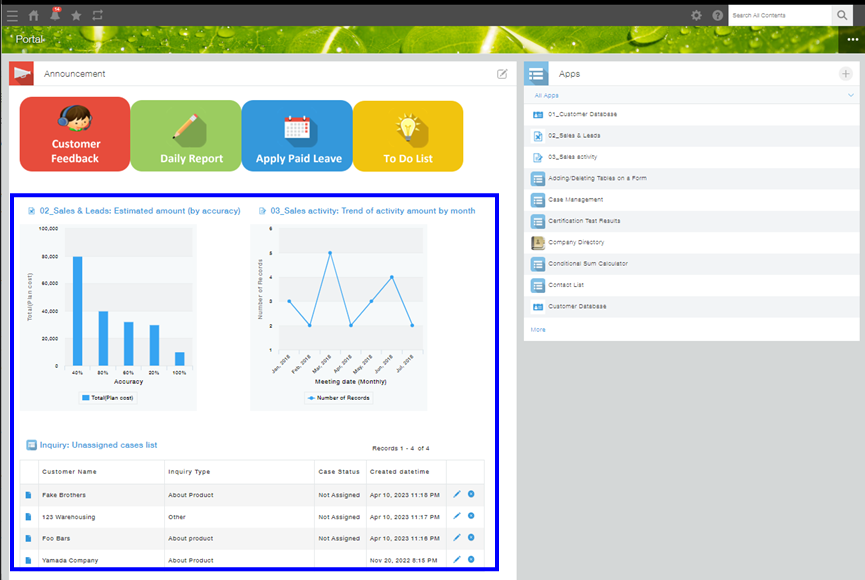
步驟
-
點擊公告區右上方的「編輯公告區」圖示。
-
點擊[插入應用程式],選擇要顯示圖表或清單的應用程式。
-
點擊[儲存]。
僅顯示必要內容
可選擇要顯示在入口網站的內容。
例如,「希望使用者確實使用應用程式」、「想讓公告區更顯眼」,可以隱藏應用程式及公告區以外的內容,只留下重點資訊,讓畫面更簡潔。
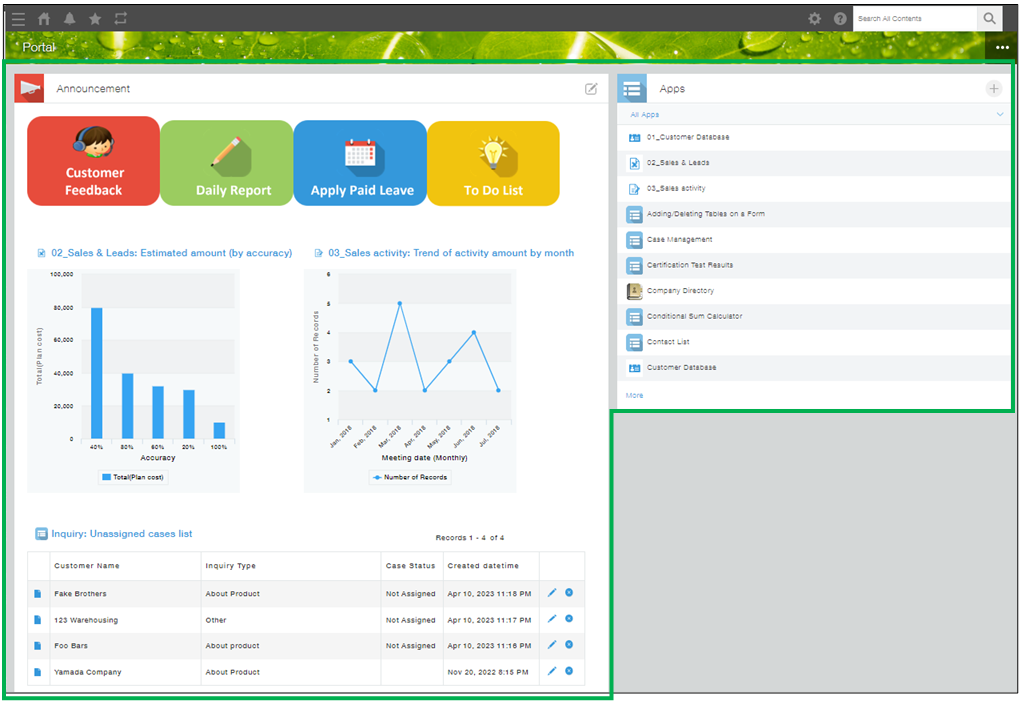
步驟
-
點擊入口網站畫面右上方的「選項」圖示 ,選擇[入口網站的設定]。
-
從[在入口網站頁面顯示:]中取消勾選要隱藏的內容。
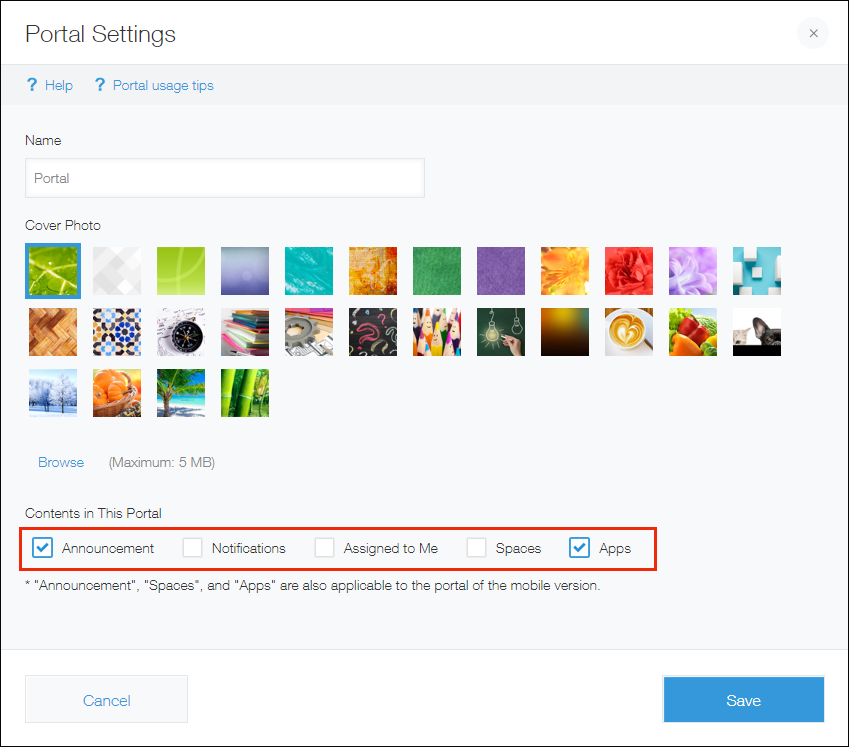
-
點擊[儲存]。